Если у вас есть Samsung Galaxy A50, и вы являетесь энтузиастом Android, первое, что вам нужно сделать с телефоном, — это установить пользовательское восстановление и выполнить рут. В этой статье вы узнаете, как правильно загрузить и установить TWRP на Galaxy A50. TWRP — это расширенное пользовательское восстановление, которое вы можете использовать для прошивки пользовательских ПЗУ и модов. Другими словами, вы можете полностью изменить программное обеспечение вашего Galaxy A50 с помощью этого восстановления. Ниже вы узнаете о преимуществах TWRP и о том, как его установить на Samsung Galaxy A50.
Что такое TWRP (TouchWiz Recovery Project)
TWRP — одно из самых популярных пользовательских восстановлений для телефонов Android. Основная причина такой популярности заключается в том, что разработчики часто добавляют новые устройства в свою и без того огромную базу данных телефонов.
Программы для Windows, мобильные приложения, игры — ВСЁ БЕСПЛАТНО, в нашем закрытом телеграмм канале — Подписывайтесь:)
Как прошить TWRP рекавери на Galaxy S9+ и другие Смартфоны Galaxy
- Установите ZIP-файлы (ПЗУ, ядра, моды, темы)
- Удалите данные и выполните полный сброс настроек
- Очистить кеш и кеш dalvik
- Резервное копирование всех данных (резервное копирование Nandroid — система, данные, кэш, загрузка, EFS)
- Восстановить сохраненные данные с помощью резервной копии
- Исправить разрешения
- Дополнительная нагрузка ADB
- Терминальная команда
TWRP позволяет настраивать прошивку вашего телефона, устанавливая кастомные прошивки, ядра и различные моды. Это также позволяет повысить скорость работы телефонов и уменьшить расход заряда батареи благодаря возможности прошивать пользовательские ядра и файлы, которые изменяют поведение процессора.
Осторожно / Предупреждение
Эта версия TWRP совместима только с Samsung Galaxy A50 с номером модели SM-A505F. Не пытайтесь перепрограммировать какие-либо из файлов, указанных ниже, на других телефонах Samsung Galaxy. Если вы используете другую модель телефона, вы можете повредить телефон и заблокировать его. Установка специального восстановления на ваш телефон может привести к аннулированию гарантии. Мы не несем ответственности ни за что, что может случиться с вашим телефоном.
Обратите внимание, что установка кастомного рекавери отключит KNOX и аннулирует вашу гарантию в некоторых странах. В результате некоторые защищенные приложения, такие как Secure Folder, S Health и Samsung Pay, больше не будут работать. Кроме того, обновления прошивки Samsung OTA не будут работать. Мы не несем ответственности, если вы сломаете или заблокируете свое устройство. Пожалуйста, действуйте на свой страх и риск.
Препараты
Прежде чем приступить к обучению по перепрошивке, важно подготовиться. Это позволит избежать любых возможных проблем, таких как выключение телефона или его блокировка.
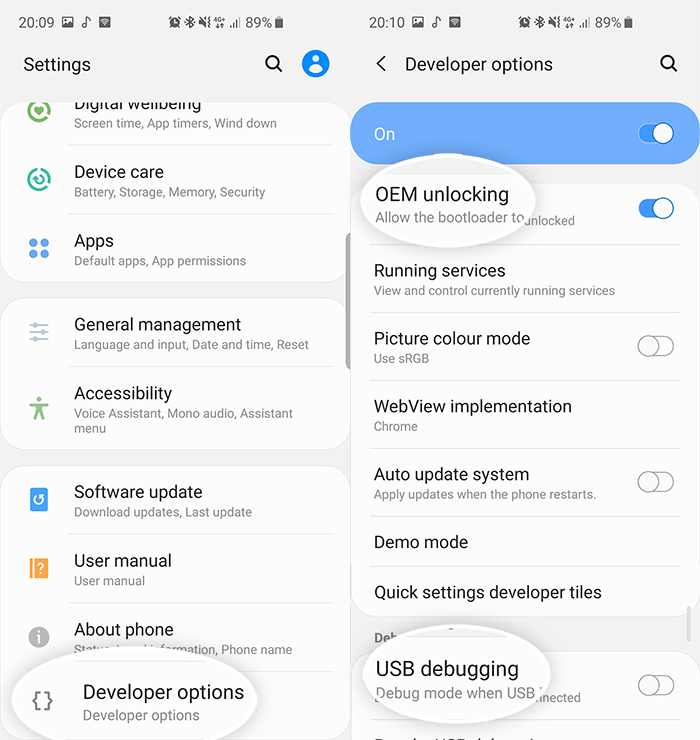
Как установить кастомное RECOVERY на телефоны SAMSUNG
- Убедитесь, что ваш телефон заряжен как минимум на 60%. Это гарантирует, что телефон не выключится случайно во время процесса.
- Сделайте полную резервную копию данных на вашем телефоне. Приведенный ниже процесс включает в себя разблокировку загрузчика, который удалит все на вашем телефоне.
- Вам нужна внешняя карта micro SD, иначе вы не сможете прошить скрипт отключения шифрования.
- Идти к Настройки> Параметры разработчика и включить Отладка по USB и разблокировка OEM. Это очень важно.
- Загрузите и установите соответствующий Драйверы USB для Galaxy A50. Если у вас нет подходящих драйверов, компьютер не распознает ваш телефон.
Панель загрузки
Как установить кастомное восстановление TWRP на Galaxy A50
- Скачать «Encryption_Disabler_A50.zip» и переместите на внешнюю карту microSD.
- Нажмите и удерживайте кнопку питания и выберите Выключение.
- Когда телефон выключен, нажмите и удерживайте Уменьшение громкости + Питание одновременно нажмите клавиши, чтобы перейти в режим загрузки. Нажмите и удерживайте Увеличить громкость ключ для подтверждения разблокировки загрузчика. Это сотрет все данные на вашем телефоне.
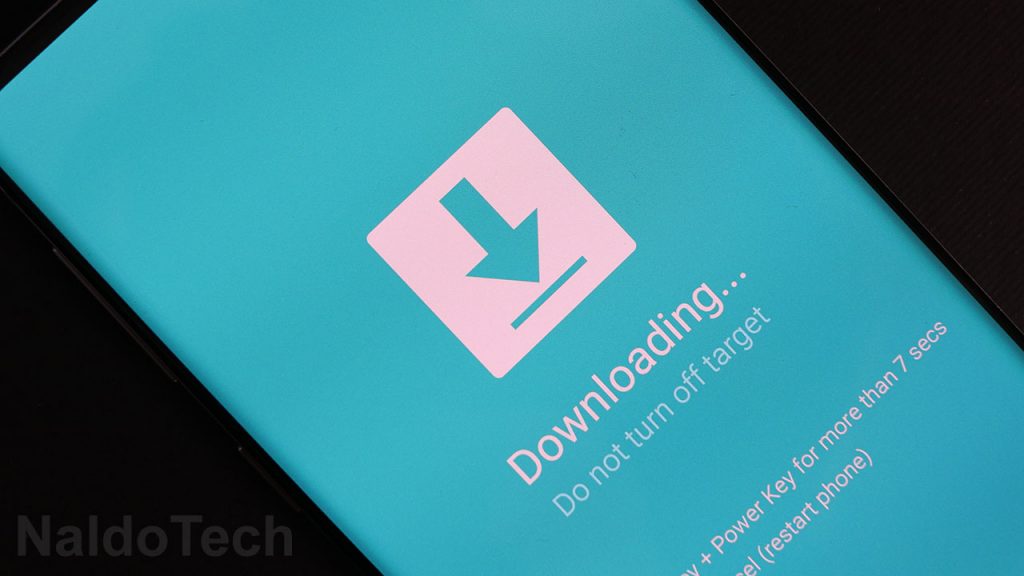
- Перезагрузите телефон и убедитесь, что он подключен к Интернету. Настройте телефон без учетной записи Google.
- Выключаем телефон и переходим в режим восстановления. Для этого на Galaxy A50 нажмите и удерживайте Увеличение громкости + мощность ключи одновременно.
- Выполните сброс к заводским настройкам в режиме восстановления.
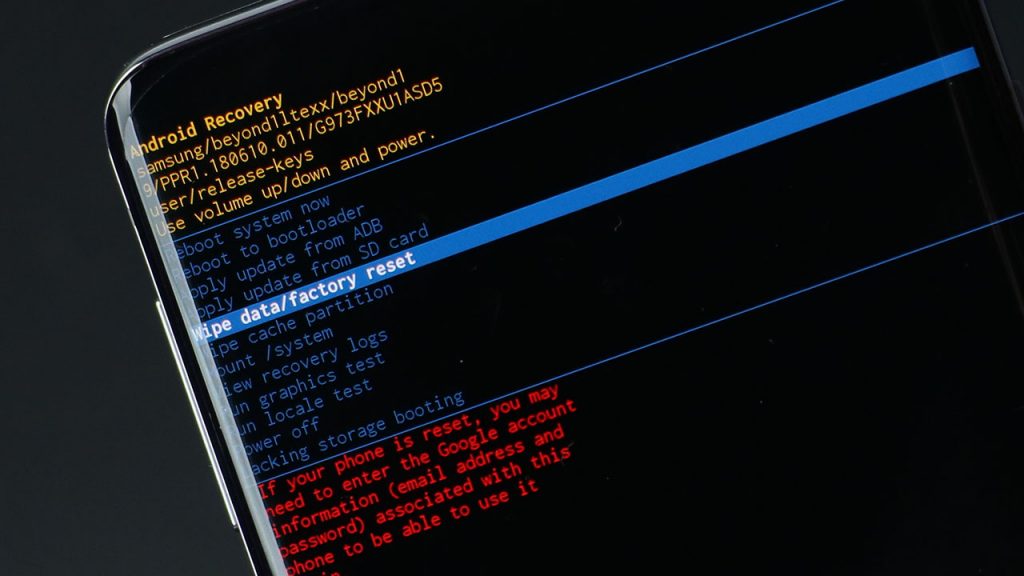
- Снова выключите телефон и войдите Режим загрузки Еще один раз. Подключите ваш Galaxy A50 к компьютеру с помощью прилагаемого кабеля.
- Запустите Odin на вашем компьютере. В ID: COM коробка в Odin станет синей. Это означает, что компьютер распознал устройство.
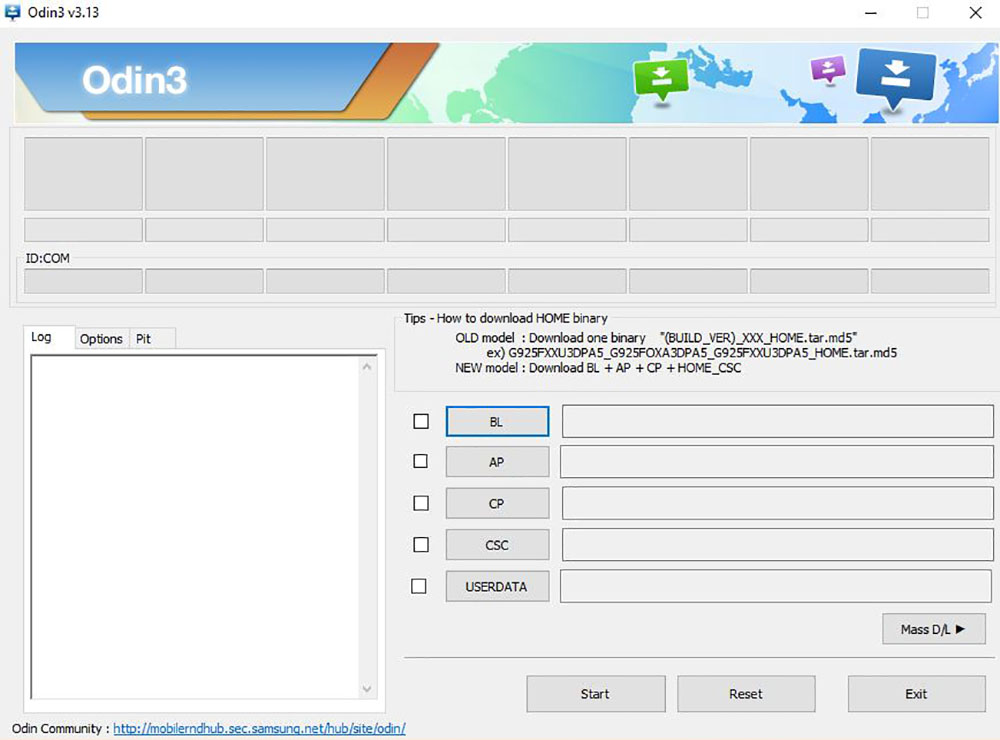
- Щелкните AP и выберите « TWRP_A50_Magisk_Prepatched.tar ».
- После того, как вы выбрали файл, убедитесь, что Автоматическая перезагрузка отключен, пока F. Время сброса включен.
- Нажмите на Установить. Это запустит TWRP на вашем телефоне.
- Выключаем телефон и загружаемся в режим восстановления (Увеличение громкости + мощность).
- Зайдите в Install, выберите « Encryption_Disabler_A50.zip ”И смахните, чтобы прошить файл.
- Выберите «Перезагрузить для восстановления». Это загрузит телефон в TWRP.
Вот и все. Теперь на вашем Samsung Galaxy A50 будет установлен TWRP (и корень Magisk с установленным Magisk Manager). Если у вас возникли какие-либо вопросы или проблемы, сообщите нам об этом ниже.
Программы для Windows, мобильные приложения, игры — ВСЁ БЕСПЛАТНО, в нашем закрытом телеграмм канале — Подписывайтесь:)
Источник: androidelf.com
Как установить TWRP Recovery на Samsung Galaxy A20e и Root

Восстановление Twrp / by admin / August 05, 2021
Установка TWRP Recovery и рутирование вашего устройства Android теперь также становится довольно простой и полезной. В этом руководстве мы поделимся с вами инструкциями по простому рутированию и установке TWRP Recovery на Samsung Galaxy A20e (A202F). Процесс установки TWRP Recovery также потребует разблокировки загрузчика устройства. Итак, мы расскажем, как разблокировать руководство по загрузчику Samsung Galaxy A20e.
Производители смартфонов не предоставляют разблокированный загрузчик по причинам безопасности. В то время как разблокировка загрузчика устройства пригодится и для установки кастомного восстановления. Инструменты Custom Recovery будут похожи на TWRP, CWM и т. Д. Установив TWRP Recovery, вы можете легко прошить файлы прошивки, установить root, сделать полную резервную копию и многое другое.
Samsung Galaxy A20e оснащен двумя процессорами ARM Cortex-A73 с тактовой частотой 1,6 ГГц, 6 ядрами ARM Cortex-A53 с тактовой частотой 1,35 ГГц, 8 ядрами с чипсетом Samsung Exynos 7 Octa 7884 в сочетании с 3 ГБ оперативной памяти и 32 ГБ встроенной памяти. Он также поддерживает внешнюю карту памяти. Устройство вышло из коробки с Android 9.0 Pie под управлением One UI и питалось аккумулятором 3000 (несъемный). Что касается камеры, устройство имеет установку Dual Lens с основными датчиками 13 + 5MP и селфи-камеру с объективом 8MP. Другие варианты подключения включают 4g-VoLTE, GPS, Bluetooth, мобильную точку доступа, акселерометр, гироскоп, приближение, компас, свет и т. Д. Он оснащен датчиком отпечатков пальцев на задней панели.

- 1 Что такое TWRP Recovery
- 1.1 Преимущества TWRP Recovery
- 3.1 Предварительно требования:
- 3.2 Руководство по установке: TWRP Recovery на Samsung Galaxy A20e
- 4.1 Что означает укоренение?
- 4.2 Преимущество рутирования:
- 4.3 Руководство по Root:
Что такое TWRP Recovery
TWRP означает Team Win Recovery Project. Это началось как небольшой проект восстановления, чтобы упростить прошивку пользовательских ПЗУ и настроек для пользователей Android. Благодаря простому и удобному интерфейсу, он быстро стал популярным среди энтузиастов и разработчиков Android. Есть довольно много преимуществ установки пользовательского восстановления, такого как TWRP, на устройстве Android.
Сюда также входит перепрошивка SuperSU или Magisk. Эти преимущества включают установку пользовательских ПЗУ, исправлений, модов и многого другого.
Преимущества TWRP Recovery
Вот некоторые из преимуществ установки TWRP Recovery на устройстве Android:
- Прошивка кастомного ПЗУ на Samsung Galaxy A20e с помощью TWRP
- Архивы флеш-модов и файлы модулей Xposed для настройки телефона
- Получите root-права на их устройстве и установите Magisk или SuperSU
- Создайте и восстановите резервную копию Nandroid с помощью TWRP Recovery.
- Разгон и разгон.
- Пользователи могут очищать Wipe, Cache и Data.
- Доступ для восстановления резервной копии Nandroid.
- Прошить файл образа с помощью восстановления TWRP на Samsung Galaxy A20e.
- Удалите все вредоносное ПО с помощью восстановления TWRP на Samsung Galaxy A20e.
Как установить TWRP recovery на Samsung Galaxy A20e
В этом руководстве мы сначала установим / прошиваем восстановление TWRP с помощью инструментов для прошивки. После этого мы будем рутировать устройство с помощью Magisk или SuperSU. Если вы новичок в этом деле, не волнуйтесь. Мы проведем вас через каждый шаг. Просто прочтите и внимательно следуйте всем инструкциям.
Ссылки для скачивания:
- TWRP Recovery | Ссылка для скачивания
- Инструмент Odin | Скачать
- USB-драйверы Samsung | Ссылка
- Магиск | Ссылка
Предварительно требования:
- Руководство и файл TWRP предназначены только для Samsung Galaxy A20e. Не примеряйте другие модели.
- У вас должен быть ПК / ноутбук и USB-кабель.
- Убедитесь, что аккумулятор вашего устройства заряжен не менее чем на 50%.
- Загрузите и установите последние версии драйверов USB на свой ПК / ноутбук.
- Перед прошивкой кастомного рекавери необходимо разблокировать загрузчик на Samsung Galaxy A20e. [Параметры разработчика> OEM-разблокировка]
- Возьмите полный бэкап без рута вашего устройства.
Установка кастомного восстановления и рутирования может привести к аннулированию гарантии на ваше устройство. GetDroidTips не несет ответственности за какие-либо внутренние / внешние повреждения устройства, которые могут произойти во время / после следования этому руководству. Пожалуйста, действуйте на свой страх и риск.
Руководство по установке: TWRP Recovery на Samsung Galaxy A20e
Следуйте приведенным ниже инструкциям, чтобы установить TWRP на свой телефон:
Руководство по установке TWRP Recovery через Odin Tool
Вы также можете посмотреть наше подробное обучающее видео:
Посмотрите видео-руководство по шагам по установке TWRP Recovery на любом устройстве Samsung
- После того, как устройство загрузилось в режиме восстановления TWRP, вам необходимо расшифровать раздел данных. Для этого: перейдите в Wipe> Format Data и следуйте инструкциям на экране.
- Затем снова перезагрузитесь в режим восстановления.
- Теперь по очереди прошейте no-verity-opt-encrypt, Magisk и RMM Bypass zip, чтобы предотвратить загрузку.
- Это оно. Наконец, перезагрузитесь в систему. Наслаждайтесь!
Как рутировать Samsung Galaxy A20e
Для рутирования телефона вам потребуется либо поддерживаемое TWRP Recovery, либо любые приложения для рутирования. С помощью приложений для рутирования вы можете получить root-права на Samsung Galaxy A20e без ПК / компьютера. Здесь, в этом руководстве, у нас уже есть поддерживаемое восстановление TWRP, поэтому я расскажу, как прошить superSU или Magisk для рутирования вашего телефона. Перед рутированием давайте разберемся, что такое рутирование в телефоне Android?
Что означает укоренение?
Получение root-прав не означает взлома. Поэтому, пожалуйста, не сравнивайте термин взлом с рутингом. На самом деле это совсем не так. Что ж, рутирование для Android означает не что иное, как взлом устройства, чтобы получить доступ к корневому каталогу вашего мобильного телефона Android. Это означает, что вы снимаете ограничения со своего телефона или планшета Android для выполнения невыполнимых задач.
Получая root-права на Samsung Galaxy A20e, вы вводите файл, известный как двоичный файл SU, в корень вашего телефона. Говоря техническим языком, рутирование любого телефона Android приведет к аннулированию гарантии бренда, но не волнуйтесь, вы можете отменить рутирование или восстановить устройство в любое время без каких-либо проблем.
Преимущество рутирования:
Руководство по Root:
Вот руководство о том, как получить root права на смартфон Samsung Galaxy A20e. Обязательно загрузите SuperSU или Magisk для рутирования телефона.
[su_note note_color = ”# faf5ce” text_color = ”# 1d1d1d”]Предупреждение: Не пытайтесь прошить одновременно Magisk и SuperSU на телефоне. Вам необходимо получить root права с помощью SuperSU или Magisk [/ su_note]
Полное руководство по установке SuperSU на телефон
Полное руководство по установке Magisk и Magisk Manager
Вот как вы можете установить TWRP и получить root права на свой Android-смартфон Samsung Galaxy A20e. Убедитесь, что рутировали только одним способом. Если вы спросите меня, используйте метод Magisk, поскольку он прост и отлично работает на всех устройствах Android. Если у вас возникли какие-либо проблемы или проблемы с руководством, сообщите нам об этом. Мы будем рады Вам помочь.
Спасибо за чтение и удачного дня!
- График обновления Samsung Galaxy A20e Android 11 (Android R)
- Как установить AOSP Android 10 Q на Samsung Galaxy A20e
- Общие проблемы в Samsung Galaxy A20e и решения — Wi-Fi, Bluetooth, камера, SIM-карта и многое другое
- Коллекция стоковых прошивок Samsung Galaxy A20E
Я начал свою карьеру блоггера в 2014 году, а также работал над нишевой платформой Android, чтобы получить дополнительный доход. Я освещаю тему руководств, обновлений программного обеспечения, пользовательских обновлений ПЗУ, а также обзоров продуктов. Мне 24 года, я получил степень MBA (магистр делового администрирования) в Университете Сикким Манипал.
Облако тегов
Источник: concentraweb.com
Установка кастомного рекавери на Android

В этой инструкции — пошагово о том, как установить кастомный рекавери на Android на примере популярного на сегодняшний день варианта TWRP или Team Win Recovery Project. Установка других кастомных рекавери в большинстве случаев производится тем же самым образом. Но для начала о том, что это такое и зачем может потребоваться.
Все Android устройства, включая ваш телефон или планшет имеют предустановленный рекавери (recovery environment, среду восстановления), предназначенный для возможности сброса телефона на заводские настройки, возможности обновления прошивки, некоторых диагностических задач. Для запуска рекавери обычно используется какая-либо комбинация физических кнопок на выключенном устройстве (может отличаться для разных устройств) или ADB из Android SDK.
Однако, предустановленные рекавери ограничены в своих возможностях, а потому у многих пользователей Android возникает задача установить кастомный рекавери (т.е. стороннюю среду восстановления) с расширенными возможностями. Например, рассматриваемый в рамках этой инструкции TRWP позволяет сделать полные резервные копии Android устройства, установить прошивку или получить root доступ к устройству.
Внимание: все действия, описанные в инструкции, вы выполняете на свой страх и риск: в теории, они могут привести к потере данных, к тому, что ваше устройство перестанет включаться или же будет работать неправильно. Перед выполнением описываемых шагов, сохраните важные данные где-либо помимо Android устройства.
Подготовка к прошивке кастомного рекавери TWRP
В той же инструкции описывается и установка Android SDK Platform Tools — компонентов, которые потребуются для прошивки среды восстановления.
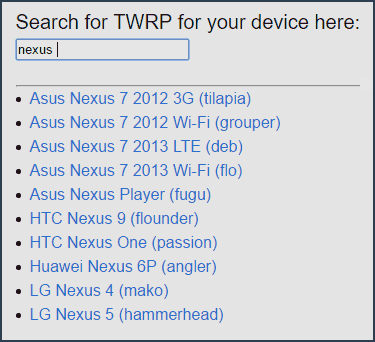
Вы можете сохранить этот загруженный файл любое место на компьютере, но я для удобства «положил» его в папку Platform-tools c Android SDK (чтобы не указывать пути при выполнении команд, которые будут использованы далее).
Итак, теперь по порядку о подготовке Android к установке кастомного рекавери:
- Разблокировать Bootloader.
- Включить отладку по USB и можно пока выключить телефон.
- Скачать Android SDK Platform Tools (если не было сделано при разблокировке загрузчика, т.е. она проводилась каким-то иным способом, чем тот, что описан у меня)
- Скачать файл с рекавери (формат файла .img)
Итак, если все действия выполнены, то мы готовы к прошивке.
Как установить кастомный рекавери на Android
Приступаем к загрузке файла сторонней среды восстановления на устройство. Порядок действий будет следующим (описана установка в Windows):
- Перейдите в режим fastboot на андроид. Как правило, для этого на выключенном устройстве нужно нажать и удерживать кнопки уменьшения звука и питания до появления экрана Fastboot.
- Подключите ваш телефон или планшет по USB к компьютеру.
- Зайдите на компьютере в папку с Platform-tools, удерживая Shift кликните правой кнопкой мыши по пустому месту в этой папке и выберите пункт «Открыть окно команд».
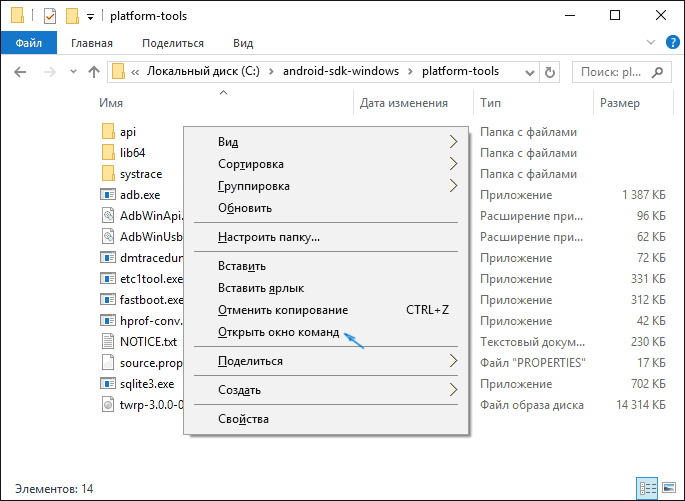
- Введите команду fastboot flash recovery recovery.img и нажмите Enter (здесь recovery.img — путь к файлу с рекавери, если он находится в той же папке, то можно просто ввести имя этого файла).
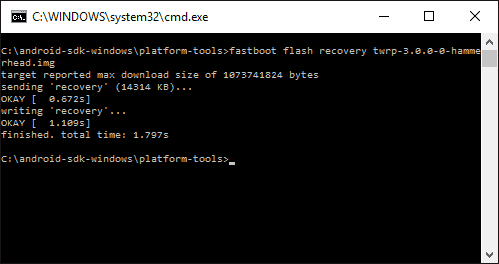
- После того, как вы увидите сообщение о том, что операция была завершена, отключите устройство от USB.
Готово, кастомный рекавери TWRP установлен. Пробуем запустить.
Запуск и первоначальное использование TWRP
После завершения установки кастомного рекавери вы все еще будете находиться на экране fastboot. Выберите пункт Recovery Mode (обычно с помощью клавиш регулировки громкости, а подтвержение — коротким нажатием кнопки питания).

При первой загрузке TWRP вам предложат выбрать язык, а также выбрать режим работы — только для чтения или «разрешить изменения».
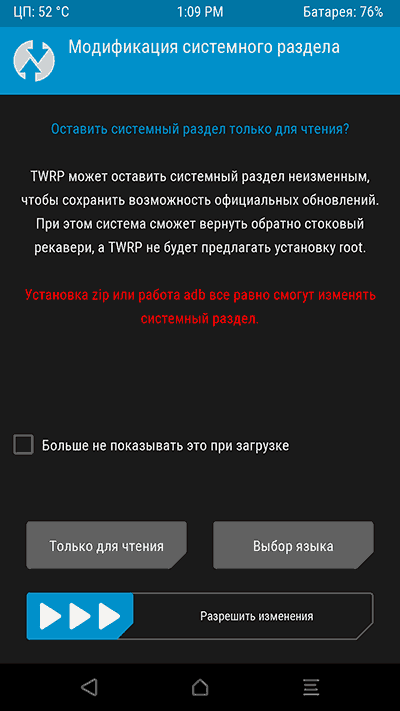
В первом случае вы сможете использовать кастомный рекавери только один раз, а после перезагрузки устройства он пропадет (т.е. для каждого использования потребуется выполнять шаги 1-5 описанные выше, зато система останется неизменной). Во втором — среда восстановления останется на системном разделе, и вы сможете ее загружать при необходимости. Также рекомендую не отмечать пункт «Больше не показывать это при загрузке», так как этот экран может еще понадобиться в дальнейшем, если вы решите изменить свое решение по поводу разрешения изменений.

После этого вы окажетесь на главном экране Team Win Recovery Project на русском языке (если выбрали этот язык), где вы можете:

- Прошить ZIP файлы, например, SuperSU для получения root-доступа. Установить сторонние прошивки.
- Выполнить полное резервное копирование вашего Android устройства и восстановить его из бэкапа (при этом, находясь в TWRP вы можете подключить ваше устройство по MTP к компьютеру, чтобы скопировать созданную резервную копию Android на компьютер). Это действие я бы рекомендовал сделать прежде чем приступать к дальнейшим экспериментам по прошивке или получению Root.
- Выполнить сброс устройства с удалением данных.
Как видите, все достаточно просто, хотя на некоторых из устройств и могут быть определенные особенности, в частности — непонятный экран Fastboot с не английским языком или отсутствие возможности разблокировать Bootloader. Если столкнетесь с чем-то подобным, рекомендую поискать информацию о прошивке и установке рекавери конкретно для вашей модели Android телефона или планшета — с большой вероятностью, вы сможете найти какую-то полезную информацию на тематических форумах владельцев такого же устройства.
Источник: remontka.pro